إن تخزين المستندات المهمة أو الحساسة في Google Drive ليس الطريقة الأكثر أمانًا لحماية بياناتك، ولكن إذا كنت تريد ذلك، فيمكن لجهاز iPhone و iPad مساعدتك في الحفاظ على كل شيء آمنًا. إليك كيفية إضافة قفل Face ID أو Touch ID إلى تطبيق الهاتف المحمول Google Drive للتخزين السحابي.
للأسف، في وقت كتابة هذا التقرير، لا تقدم Google خيارات أمان محسنة على تطبيق Drive لجهاز Android أو على الويب. إن تمكين المصادقة ذات العاملين في حساب Google هو أفضل رهان لإبعاد الأشخاص عن ملفات السحابة الخاصة بك.
كيفية إضافة قفل Face ID أو Touch ID إلى تطبيق الهاتف المحمول Google Drive على iPhone و iPad:
* ابدأ بفتح تطبيق "Drive" على جهاز iPhone أو iPad.
* بعد ذلك ، انقر على أيقونة القائمة المكونة من ثلاثة أسطر.
* من القائمة المنبثقة التي تظهر ، حدد خيار "الإعدادات".
* اضغط على زر "شاشة الخصوصية" الموجود في منتصف الشاشة.
* يمكنك الآن قراءة المزيد حول ميزة شاشة الخصوصية. إذا كان هناك شيء تريد تمكينه ، فقم بالتبديل إلى خيار "شاشة الخصوصية".
سيعرض جهاز iPhone أو iPad نافذة منبثقة تطلب منك منح تطبيق Google Drive الإذن للوصول إلى Face ID أو Touch ID على جهازك. اضغط على زر "موافق" للسماح بذلك.
في المرة التالية التي تخرج فيها من تطبيق Google Drive وتعيد فتحه، سترى شاشة. المصادقة باستخدام وجهك أو بصمة إصبعك للوصول إلى تطبيق التخزين السحابي.
الآن بعد أن تم تمكين إعداد شاشة الخصوصية ، سترى العديد من الخيارات الجديدة لتخصيص الميزة بشكل أكبر. بشكل افتراضي ، تقوم ميزة شاشة الخصوصية بتأمين تطبيق Drive بمجرد قفل شاشة iPhone أو iPad أو مغادرة التطبيق. إذا كنت ترغب في إضافة مهلة زمنية ، فانقر على الخيار الذي يتوافق مع قائمة "التأخير".
يمكنك الاختيار من "فورًا" و "بعد 10 ثوانٍ" و "بعد دقيقة واحدة" و "بعد 10 دقائق". اختر أحد الخيارات ثم اضغط على السهم للخلف. إذا كنت لا تثق في Face ID أو Touch ID لحماية ملفاتك المخزنة في Drive ، يمكنك طلب رمز مرور شاشة قفل هاتفك أو جهازك اللوحي للدخول إلى التطبيق.
مرة أخرى في قائمة إعدادات "شاشة الخصوصية" ، انقر على الرابط الأزرق "فتح إعدادات النظام". سيتم نقلك إلى قسم Drive من قائمة إعدادات جهاز iPhone أو iPad. هنا ، يمكنك تبديل الإذن لاستخدام Face ID أو Touch ID.
عند تعطيل إعداد الأمان، في المرة التالية التي تفتح فيها تطبيق Google Drive ، سيطلب منك إدخال رمز مرور شاشة قفل جهازك.
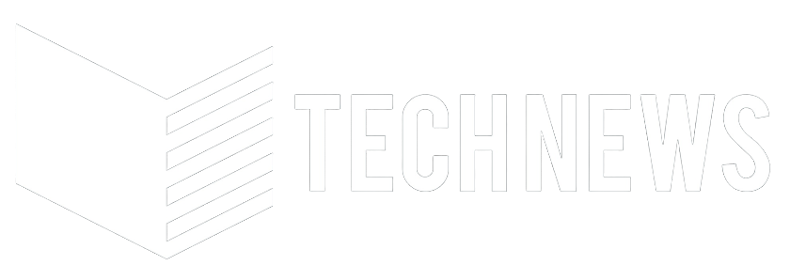


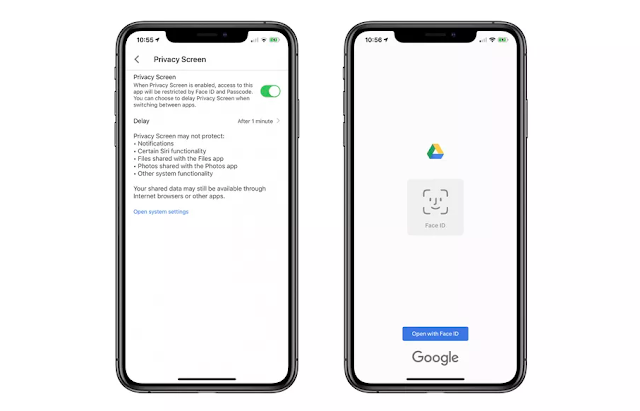






ليست هناك تعليقات:
إرسال تعليق